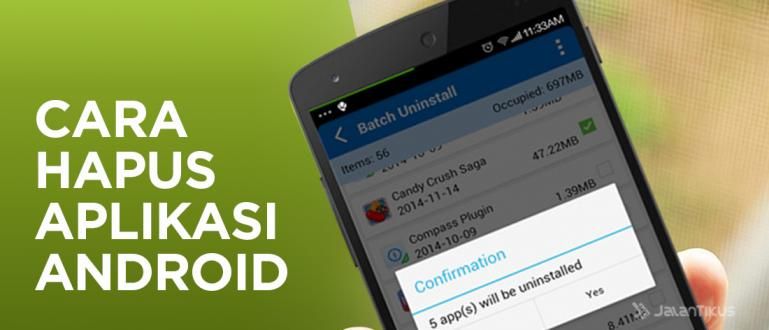واٹس ایپ نے چیٹ فیچرز میں GIF سپورٹ شامل کر دیا۔ اس کے علاوہ، آپ واٹس ایپ کے ذریعے ویڈیوز سے اپنی GIF تصاویر بھی بنا سکتے ہیں۔ جاننا چاہتے ہیں کہ کیسے؟ مزید کے لیے پڑھیں!
واٹس ایپ نے کچھ عرصہ قبل اعلان کیا تھا کہ انہوں نے تعاون شامل کیا ہے۔ GIF خصوصیات میں چیٹ. واٹس ایپ کی طرف سے لایا گیا یہ زبردست فیچر دیگر میسجنگ ایپلی کیشنز سے زیادہ مختلف نہیں ہے۔ جب آپ WhatsApp پر GIF پیغام بھیجنا چاہتے ہیں، تو آپ کو امیج آپشن کا **GIF سیکشن** منتخب کرنا ہوگا۔ منسلکات پھر آپ جس قسم کی حرکت پذیری چاہتے ہیں اسے تلاش کریں۔
بھیجنے کے بعد، GIF تصویر خود بخود حرکت نہیں کرے گا۔. آپ کو تصویر کو چلانے کے لیے اس پر موجود GIF بٹن کو دبانا ہوگا۔ فیس بک ایپ میں جی آئی ایف سپورٹ سے بہت ملتا جلتا ہے۔ GIF خصوصیت کے علاوہ، واٹس ایپ نے ایک خصوصیت بھی متعارف کرائی ہے جو ہمیں GIFs میں تبدیل کرنے کے لیے ویڈیوز اپ لوڈ کرنے کی اجازت دیتی ہے۔ جب آپ کوئی ویڈیو بھیجتے ہیں، تو آپ کے پاس اسے مکمل ویڈیو یا GIF کے بطور بھیجنے کا اختیار ہوگا۔ GIF کا اختیار صرف 6 سیکنڈ یا اس سے کم کی ویڈیوز کے لیے دستیاب ہے۔
- سیل فون پر واٹس ایپ کے ذریعے کسی کی لوکیشن کیسے معلوم کی جائے، واقعی آسان!
- واٹس ایپ اینڈرائیڈ پر ایڈوانسڈ روبوٹ کا استعمال کیسے کریں۔
- واٹس ایپ تھیمز کو تبدیل کرنے کا آسان ترین طریقہ | درخواست کے بغیر کر سکتے ہیں!
واٹس ایپ کے ساتھ ویڈیو کو GIF میں تبدیل کرنے کے آسان طریقے
واٹس ایپ کی تازہ ترین خصوصیات میں سے ایک ایک ایسا فیچر ہے جو ہمیں اجازت دیتا ہے۔ متحرک GIF تصاویر بنائیں آپ کے سیل فون سے ریکارڈ کی گئی ویڈیو سے۔ اس اینیمیٹڈ GIF امیج کو 6 سیکنڈ تک کے ویڈیو کلپس سے بنایا جا سکتا ہے۔ منفرد طور پر، ایک طویل ویڈیو کا حصہ جسے آپ بعد میں GIF میں تبدیل کرنا چاہتے ہیں۔ کاٹا جا سکتا ہے جیسا کہ ہم چاہتے ہیں، پھر صرف تبدیل واٹس ایپ میں GIF بنیں۔ کیسے؟ چلو دیکھتے ہیں.
1. اینڈرائیڈ پر واٹس ایپ ایپلیکیشن سے GIF امیج کیسے بنائیں
انٹرنیٹ پر GIF تصاویر تلاش کرنے کے بجائے، ویڈیو کلپ سے اپنی GIF تصویر بنانا بہتر ہے۔ ٹھیک ہے، یہاں ہیں واٹس ایپ کے ذریعے GIF امیج کیسے بنائیں.
سب سے پہلے، وہ ویڈیو ریکارڈ کریں جسے آپ GIF میں تبدیل کرنا چاہتے ہیں۔
واٹس ایپ پر گفتگو کھولیں۔
منتخب کریں منسلکہ آئیکن (پیپر کلپ نما آئیکن) اوپر دائیں طرف۔
گیلری منتخب کریں۔

GIF میں تبدیل کرنے کے لیے ویڈیو کو منتخب کریں۔
بعد میں ایک ویڈیو ایڈیٹر ظاہر ہوگا، دبائیں کیمکارڈر آئیکن اوپر دائیں طرف، ایک GIF ظاہر ہوگا۔

یہاں آپ ایک GIF امیج بنانے کے لیے تیار ہیں، جس وقت آپ GIF بنانا چاہتے ہیں اسی وقت ویڈیو کاٹ دیں، لیکن یہ 6 سیکنڈ سے کم ہونا چاہیے۔
جب آپ کام کر لیں، اپنے دوست کو ایک اختیاری پیغام شامل کریں، پھر بھیجنے کے لیے سبز تیر والے آئیکن کو دبائیں۔

ہو گیا اور اب آپ اپنے ویڈیوز سے اپنی اینیمیٹڈ GIF تصاویر بنا سکتے ہیں۔
 آرٹیکل دیکھیں
آرٹیکل دیکھیں 2. آئی فون پر واٹس ایپ سے GIF امیجز کیسے بنائیں
iOS کے لیے، گزشتہ نومبر میں واٹس ایپ نے ریلیز کیا تھا۔ تازہ ترین جو صارفین کو چیٹس میں GIFs بھیجنے کی اجازت دیتا ہے۔ اقدامات کے لیے، Android ورژن سے زیادہ مختلف نہیں۔ iOS پر GIF بھیجنے کا ایک آسان طریقہ یہ ہے۔
واٹس ایپ کو تازہ ترین ورژن میں اپ ڈیٹ کریں اور مطلوبہ گفتگو بنائیں۔
دبائیں + بٹن نیچے بائیں کونے میں، منتخب کریں۔ فوٹو گیلری، اور منتخب کریں۔ ویڈیو لائبریری.
اب آپ کے پاس 2 اختیارات ہیں۔ GIF بھیجنے کے لیے اسکرین کے نیچے بائیں کونے میں GIF منتخب کریں۔ GIPHY یا GIF بنانے کے لیے گیلری میں ایک ویڈیو منتخب کریں۔
ویڈیو کو GIF بنانے کے لیے منتخب کریں، پھر ویڈیو کو بطور GIF بھیجنے کے لیے اوپری دائیں کونے میں GIF آپشن پر ٹیپ کریں۔ یاد رکھیں، ویڈیو ایک GIF ہوگی۔ نہیں ہونا چاہیے 6 سیکنڈ سے زیادہ۔ آخر میں، دبائیں جمع کروائیں (تیر کا آئیکن)۔
ٹھیک ہے، وہ ہے واٹس ایپ پر ویڈیو کو GIF میں تبدیل کرنے کا طریقہ Android اور iOS آلات پر۔ کیسے؟ آسان ہے نا؟ یا آپ نے کبھی یہ طریقہ آزمایا ہے؟ تبصرے کے کالم میں اپنے تجربات کا اشتراک کرنے میں ہچکچاہٹ نہ کریں!